win10u盤啟動(dòng)盤的制作教程
win10系統(tǒng)以其穩(wěn)定性和良好的兼容性一直深受大家的喜愛,但是很多小伙伴不知道win10u盤啟動(dòng)盤的制作教程,今天小編帶來了win10u盤啟動(dòng)盤的制作教程,具體的解決方法下面一起來看看吧。

推薦鏈接
>>>win101909家庭版 v2020.01<<<
>>>新蘿卜家園Ghost Win10 極速裝機(jī)專業(yè)版x86 v2020.01<<<
>>>微軟win101909 v2020.01<<<
>>>雨林木風(fēng)win10正版系統(tǒng)<<<
1、下載U啟動(dòng)軟件,然后最好是準(zhǔn)備一個(gè)10GB的U盤進(jìn)行制作。
>>>U啟動(dòng)下載地址<<<
2、打開U啟動(dòng)軟件,選擇自己插入的U盤,然后點(diǎn)擊【開始制作】。
3、在給出的系統(tǒng)中,選擇自己想要的系統(tǒng),然后點(diǎn)擊【開始制作】。
5、然后會(huì)彈出提示,注意保存?zhèn)浞軺盤中重要數(shù)據(jù),然后點(diǎn)擊【確定】。
6、制作完成以后,會(huì)彈出成功提示,點(diǎn)擊【確定】。
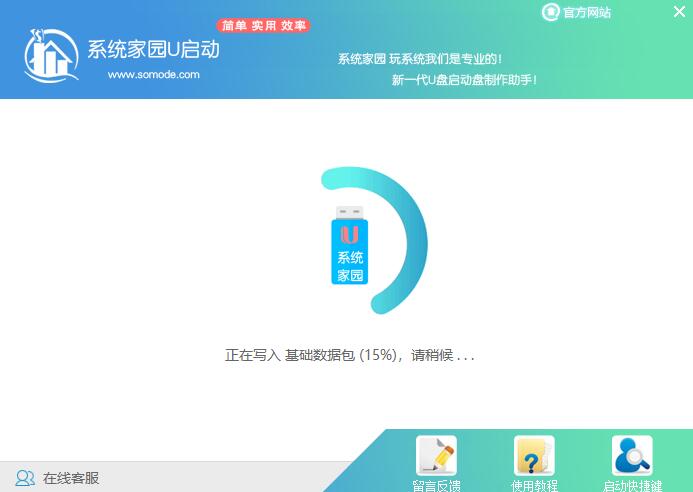
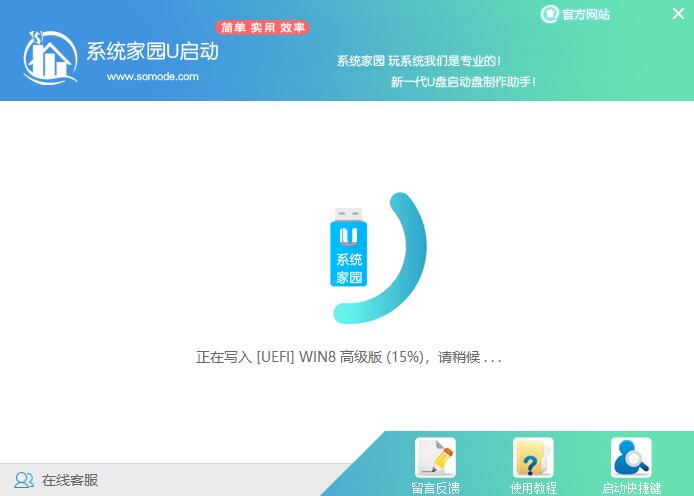
7、然后重啟電腦,電腦開機(jī)的時(shí)候,按下【F2】或【F10】進(jìn)入系統(tǒng)界面。選擇【代表U盤的USB】選項(xiàng)。
ps:每種電腦主板型號(hào)不一樣,進(jìn)入系統(tǒng)界面的按鍵也不同
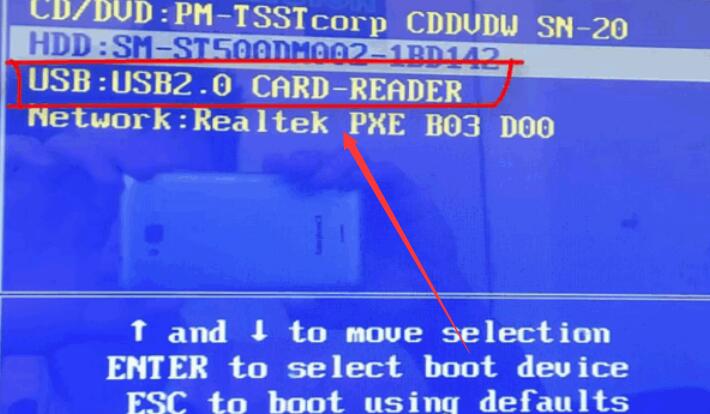
8、然后會(huì)打開U啟動(dòng)界面。選擇第二個(gè)【好吧啦網(wǎng) WIN8 PE 高級(jí)版(新機(jī)器)】。

9、然后選擇你下載的系統(tǒng)進(jìn)行安裝,點(diǎn)擊【安裝】即可。
10、選擇盤符的時(shí)候,默認(rèn)選擇C盤。然后點(diǎn)擊選擇【開始安裝】。
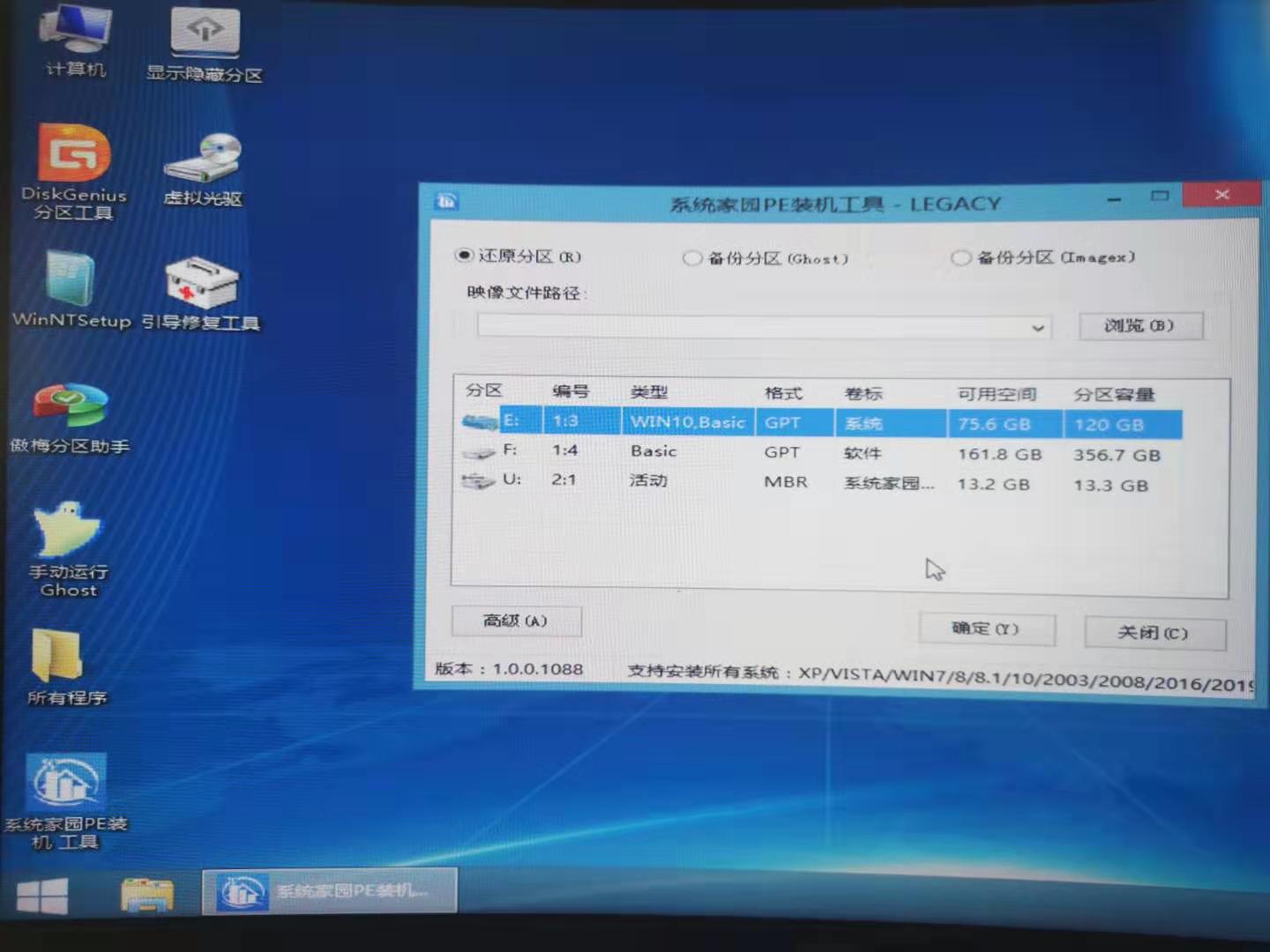
11、稍作等待后,安裝完成,拔出U盤,重啟電腦就完成了哦。

>>>pe恢復(fù)win10系統(tǒng)引導(dǎo)如何操作<<<
>>>wepe安裝原版win10 1803教程<<<
>>>win10微Pe啟動(dòng)盤制作<<<
>>>win10系統(tǒng)U盤安裝步驟<<<
以上就是好吧啦網(wǎng)為您帶來的win10u盤啟動(dòng)盤的制作詳細(xì)教程,希望可以解決掉您的困惑。想了解更多的問題請(qǐng)收藏好吧啦網(wǎng)喲。歡迎您的查看。
以上就是win10u盤啟動(dòng)盤的制作教程的全部內(nèi)容,望能這篇win10u盤啟動(dòng)盤的制作教程可以幫助您解決問題,能夠解決大家的實(shí)際問題是好吧啦網(wǎng)一直努力的方向和目標(biāo)。
相關(guān)文章:
1. CentOS下telnet退出失敗如何解決?CentOS下telnet退出失敗的解決方法2. MAC怎么退出Apple ID賬號(hào)?MAC退出id賬號(hào)的方法3. CentOS下iptables封IP的命令講解4. Kali Linux鼠標(biāo)怎么設(shè)置左撇子模式? Linux鼠標(biāo)左手操作的選擇方法5. 教你如何恢復(fù)注冊(cè)表的解決方法6. uos如何安裝微信? uos系統(tǒng)微信的安裝教程7. CentOS7版本系統(tǒng)破解講解8. OPENBSD上的ADSL和防火墻設(shè)置配置9. CentOS7.0怎么設(shè)置屏幕分辨率?10. deepin20怎么使用畫板打開圖片? deepin畫板打開圖片的兩種方法

 網(wǎng)公網(wǎng)安備
網(wǎng)公網(wǎng)安備